

Escrito por Gina Barrow, Última actualización: 28 de marzo de 2018
Escuché que hay FaceTime en Snapchat, ¿qué tan cierto es esto? ¿Cómo uso esta función en mi iPhone?
¡Toma eso! Snapchat lanza una función de videollamadas similar a FaceTime para que todos puedan disfrutar de las videollamadas en cualquier momento y lugar. Mantenerse al día es ahora más fácil y genial con este nuevo servicio de videollamadas de Snapchat. Descubrir cómo hacer FaceTime en Snapchat en este artículo a continuación más algunos trucos increíbles sobre cómo usarlo como un profesional.
Parte 1. Cómo FaceTime en SnapchatParte 2. Consejos sobre videollamadas en SnapchatParte 3. RecomendacionesGuía de video: Cómo recuperar videos o fotos de Snapchat desde un dispositivo de iPhone
Ahora puedes presumir ante tus amigos a través de videollamadas en Snapchat. No todo el mundo está familiarizado con la aplicación de videollamadas en Snapchat, por lo que hoy anunciaremos a todos (mejor que compartas también) cómo usar FaceTime en la función Snapchat fácilmente y disfruta de esta aplicación donde sea que estés.
Aunque algunos aún son escépticos sobre esta nueva característica, confiamos en que antes será un gran éxito, porque Snapchat ha demostrado ser única.
Con el éxito de Snapchat y rsquo, todavía está en la búsqueda de explorar mejores funciones que mantendrán a sus usuarios enganchados y activos. Compitiendo detrás de gigantes como FaceTime en iOS, Facebook, Skype, Google Duo y más, Snapchat ofrece humildemente su configuración de videollamadas con mayores potenciales.
Al principio, parece un poco complicado usar la función de videollamadas en Snapchat, pero a medida que avanzas, ¡parece bastante fácil!
Si tiene curiosidad acerca de lo que estamos hablando, entonces puede actualizar Snapchat en su dispositivo iOS para obtener las últimas características.
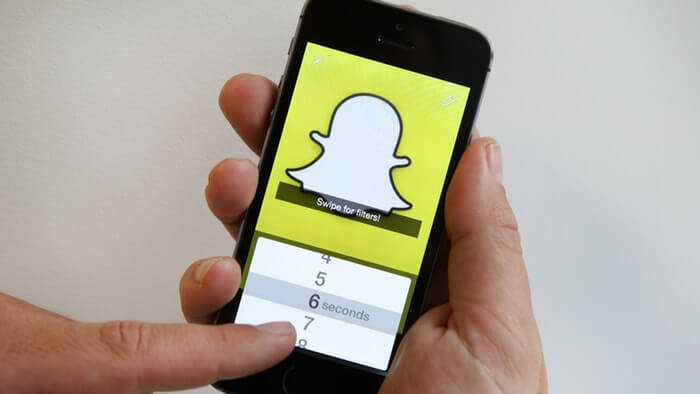
¡Los pargos alertan! en tu dispositivo ios
¡Disfruta de videollamadas con tus amigos en Snapchat!
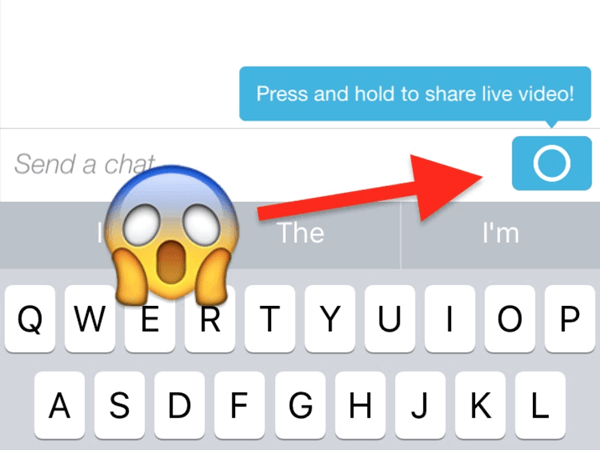
Aprende a FaceTime en Snapchat
Por supuesto, ahora que sabes cómo FaceTime en Snapchat, puedes hacer más mediante la aplicación de estos trucos que te enseñaremos. A continuación encontrarás algunos trucos y consejos útiles que puedes hacer mientras haces una videollamada con tus amigos en Snapchat.
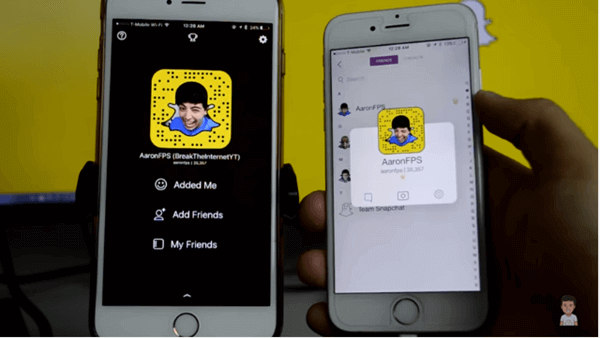
Aplica trucos y consejos cuando uses el video de Snapchat
Consejos:
Para comenzar el facetime de Snapchat, asegúrese de que su amigo esté disponible. Si su amigo está disponible, siga estos consejos:
Si eligen "Unirse", ambos se verán como el chat de video habitual.
Característica y actualización
La función FaceTime o videollamadas en Snapchat solo funciona para aquellos contactos con los que ya ha chateado. Si desea comenzar a hablar con alguien, solo puede enviar los mensajes y las imágenes habituales. Esto también sirve para agregar fotos de su cámara o galería, en donde ahora puede enviarlas y compartirlas con amigos con los que ha estado hablando sin usar la cámara Snapchat. .
A partir de este momento, no podrá hacer videollamadas en grupo, pero quién sabe en un futuro próximo, Snapchat escuchará nuestras voces y lanzará una nueva actualización con esta capacidad. Por ahora, disfrutemos hablar con amigos y actualizarlos sobre lo que estamos haciendo últimamente.
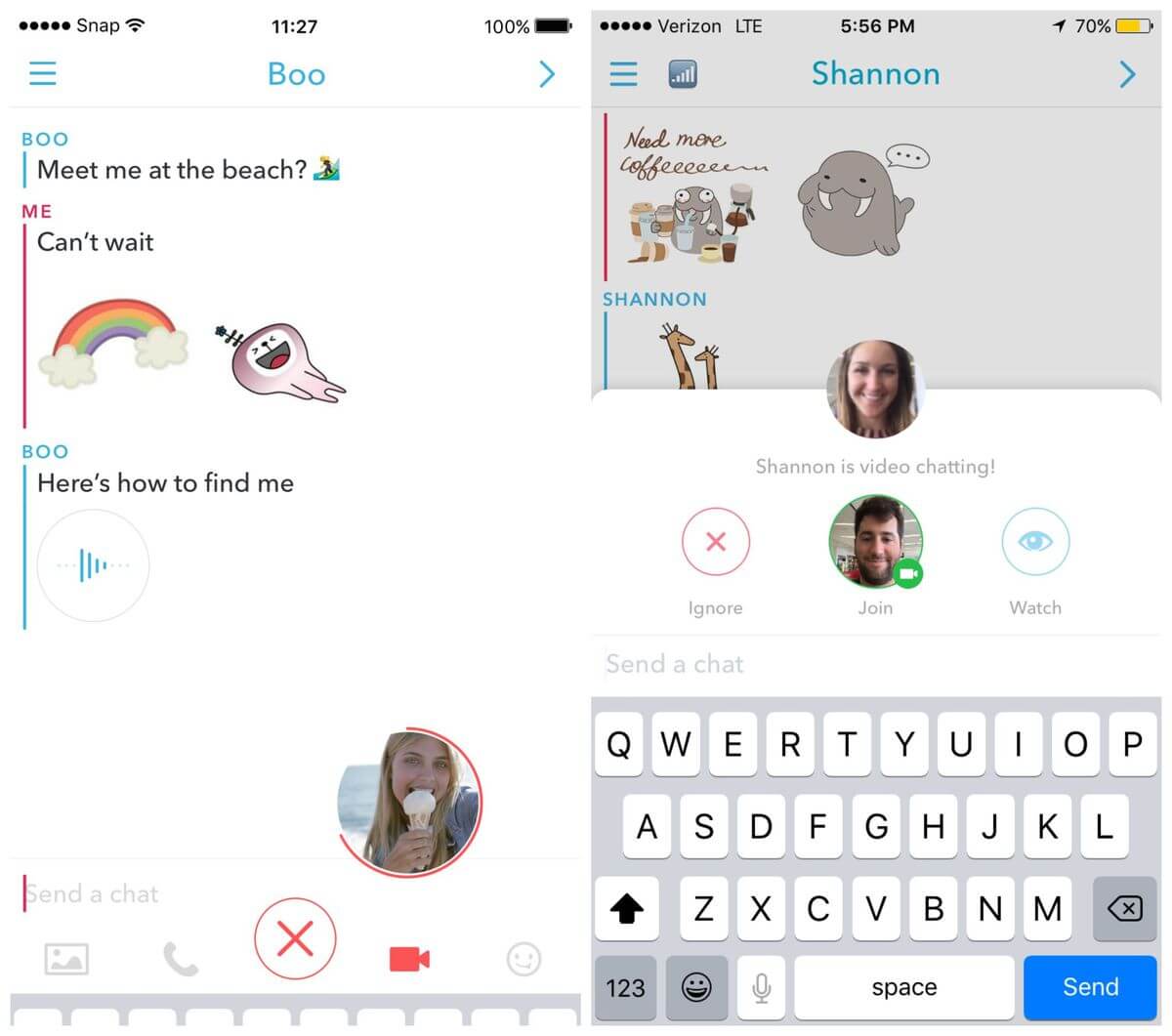
Copia de seguridad de iPhone con iTunes
No hay duda de que Snapchat es una gran aplicación y será más grande que la mayoría de las aplicaciones en el futuro cercano. Con las innovaciones y las nuevas funciones que están lanzando de vez en cuando, los pargos están muy entusiasmados con las próximas actualizaciones. En caso de que esté al borde de la pérdida de datos en su iPhone, especialmente en los archivos guardados de Snapchat, como los mensajes, puede extraerlos y recuperarlos directamente de su copia de seguridad (iTunes o iCloud) o desde el dispositivo iOS mediante un programa efectivo. llamado Recuperación de datos de iOS para videos Snapchat de FoneDog.

Copia de seguridad de iPhone con iTunes
Este software profesional le permite recuperar contactos perdidos o eliminados, mensajes, mensajes de aplicaciones como Snapchat, WhatsApp, Viber y más; fotos y más. Tiene 3 métodos de recuperación que puede probar: Recuperarse de iOS, Recuperarse de iTunes y Recuperarse de iCloud.
La gente también lee, Cómo guardar fotos de Instagram en iPhone y ¿Cómo recuperar fotos de WeChat en iPhone?. Puede referirse a estos dos artículos relacionados.
Descargue la versión de prueba gratuita para experimentar este increíble programa.
Descargar gratis Descargar gratis
Si perdiste fotos o videos vitales en el dispositivo Snapchat, puedes hacer clic en el siguiente video y ver cómo restaurarlos.
¿No es bueno que siempre estemos conectados a estas increíbles aplicaciones? La tecnología sigue generando más innovaciones en un futuro próximo, así que vamos a utilizarlas de manera inteligente y responsable. ¡Comparta esta buena noticia con amigos y cuéntenos sus consejos y trucos de Snapchat en los comentarios a continuación!
Comentario
Comentario
iOS Data Recovery
Hay tres maneras de recuperar datos borrados del iPhone o iPad.
descarga gratuita descarga gratuitaHistorias de personas
/
InteresanteOPACO
/
SIMPLEDificil
Gracias. Aquí tienes tu elección:
Excellent
Comentarios: 4.5 / 5 (Basado en: 84 El número de comentarios)